Axure 파일을 HTML로 내보내는 방법: 먼저 소프트웨어를 사용하여 작동해야 하는 파일을 열고 페이지 상단의 "게시" 탭을 클릭한 다음 "HTML 파일 생성"을 선택한 다음 지정된 위치를 선택합니다. 팝업 창에서 마지막으로 "확인" 버튼을 클릭하세요.

이 튜토리얼의 운영 환경: Windows 7 시스템, Axure RP 버전 8.0, Dell G3 컴퓨터.
Axure RP는 일반적으로 사용되는 프로토타입 인터페이스 도구입니다. RP 도구를 사용하여 프로토타입을 만든 후 리더나 고객에게 이를 어떻게 시연합니까? RP 도구 자체에 게시 기능이 포함되어 있습니다. HTML 파일이 생성되면 패키징하고 공유한 후 다른 사람들은 RP 도구를 설치하지 않고도 프로토타입 인터페이스를 정상적으로 볼 수 있습니다.
저는 일상 업무에서 Axure RP8.0을 사용하고 있으며, 중국어 패키지를 설치했습니다. 자세한 버전 정보는 아래 스크린샷과 같으며, 사용 중 버전이 다를 경우 메뉴가 조금씩 달라집니다. 작업 단계는 기본적으로 OK입니다.
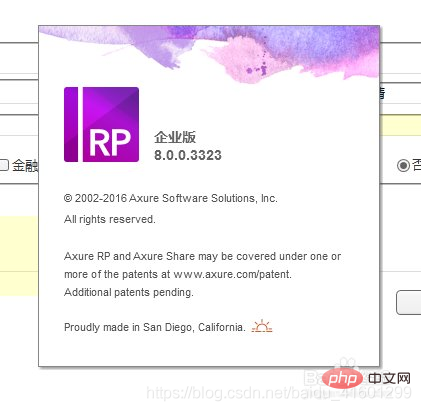
1. 아래 스크린샷과 같이 이미 디자인된 RP 파일을 정상적으로 엽니다.
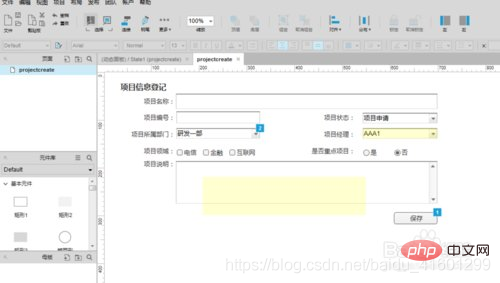
2. 위 메뉴에서 '게시' 버튼을 클릭하고, 팝업 옵션에서 'HTML 파일 생성'을 클릭하면 자세한 작업은 다음과 같습니다.
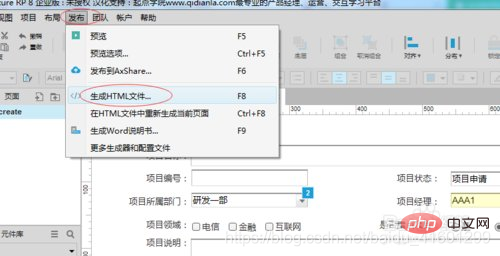
3. 나타나는 새 창에서 HTML 파일이 저장되는 폴더 위치를 설정할 수 있습니다. 이 위치를 기억해야 합니다. 그렇지 않으면 생성된 파일을 찾을 수 없습니다. 기타 구성은 기본적으로 아래 그림과 같습니다.

4. 컴퓨터에서 방금 설정한 폴더 디렉터리를 열면 아래 그림과 같이 해당 폴더 아래에 수많은 페이지가 생성된 것을 확인할 수 있습니다.
이상으로 HTML 파일 생성이 완료되었습니다. 생성된 폴더에서 "index.html" 파일을 찾아 IE 브라우저로 열기를 선택하세요
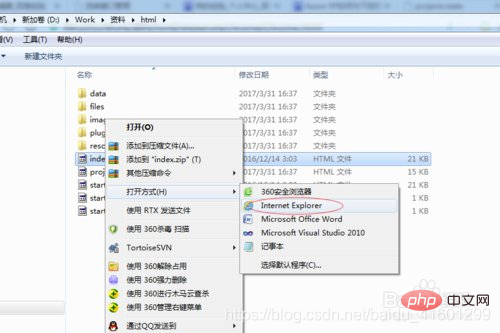
360 브라우저 등 다른 브라우저를 선택하여 이 "index.html" 파일을 열 경우, 이때, 텍스트 문서가 포함된 "index.html" 파일을 열고 "window.location = 'resources/chrome/chrome.html';"이라는 문장을 찾으세요. 삭제하거나 댓글을 달아주시면 정상적으로 페이지가 열릴 수 있습니다.

추천 학습: html 비디오 튜토리얼
위 내용은 axure 파일을 HTML로 내보내는 방법의 상세 내용입니다. 자세한 내용은 PHP 중국어 웹사이트의 기타 관련 기사를 참조하세요!


